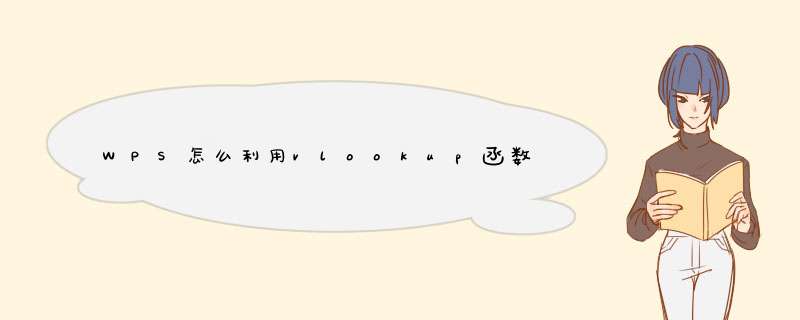
一个大的公司或单位肯定会有很多的员工,很多员工怎么制作个人信息卡呢?我们需要使用vlookup函数批量制作,下面我们就来看看详细的教程。
WPS Office 2019 个人版 V11.1.0.8808 精简免费安装版
- 类型:办公软件
- 大小:133MB
- 语言:简体中文
- 时间:2019-07-20
1、打开已经收集了全体人员的WPS表格文档。如下图
2、然后在表格的右侧其他空白区域或在另一个Sheet中也可以(小编这里在Sheet2中设置的),设置一个个人信息卡样式,如下图。
3、然后将光标点击一下“姓名”后面的单元格,点击菜单中的“数据”,选择下方的“有效性”,点击下拉菜单“有效性”。
4、在d出的“数据有效性”对话框中,在下方点击“允许”下方的
5、此时,对话框会缩小,如下图,然后再点击全体人员名单所在的表格位置上。
6、然后按住鼠标左键选择名单中的所有人员姓名,可以向下多选至空白处。
7、再点击数据有效性对话框后面的按钮.
8、然后再点确定按钮。
上一页12 下一页 阅读全文
欢迎分享,转载请注明来源:内存溢出

 微信扫一扫
微信扫一扫
 支付宝扫一扫
支付宝扫一扫
评论列表(0条)